Konfigurace strategie postupného nasazení pro virtuální počítače Azure s Linuxem
Platí pro: ✔️ Virtuální počítače s Linuxem
Azure Pipelines poskytuje plně funkční sadu nástrojů pro automatizaci CI/CD pro nasazení do virtuálních počítačů. Tento článek vám ukáže, jak nastavit klasický kanál verze, který používá strategii postupného nasazování webových aplikací na virtuální počítače s Linuxem.
Postupné nasazení
V každé iteraci nahradí postupné nasazení instance předchozí verze aplikace. Nahrazuje je instancemi nové verze na pevné sadě počítačů (klouzavá sada). Následující návod ukazuje, jak nakonfigurovat kumulativní aktualizaci virtuálních počítačů.
Pomocí průběžného doručování můžete nakonfigurovat kumulativní aktualizace virtuálních počítačů na webu Azure Portal.
[! DŮLEŽITÉ] Nastavení průběžného doručování virtuálního počítače bude vyřazeno 31. března 2023. Další informace
Přihlaste se k webu Azure Portal a přejděte na virtuální počítač.
Vyberte Průběžné doručování a pak vyberte Konfigurovat.
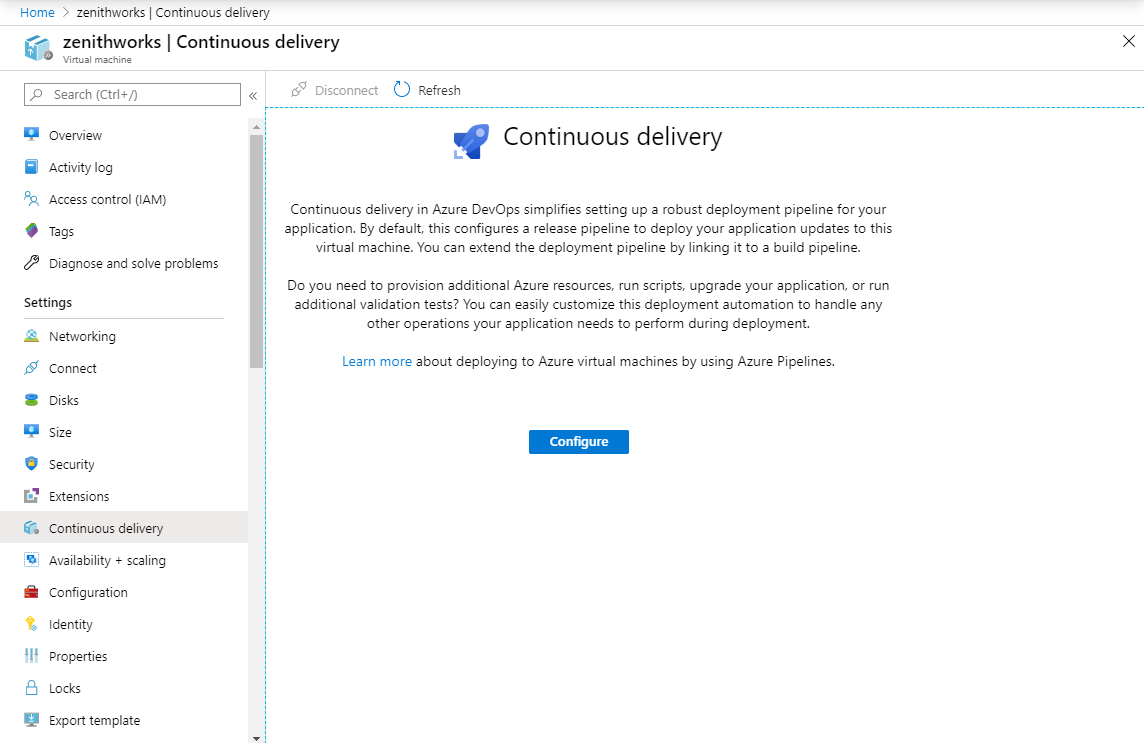
V rozevírací nabídce vyberte svoji organizaci Azure DevOps a projekt nebo vytvořte nový.
V rozevírací nabídce vyberte skupinu nasazení nebo vytvořte novou.
Vyberte kanál buildu.
Vyberte Strategii nasazení a pak vyberte Postupné.
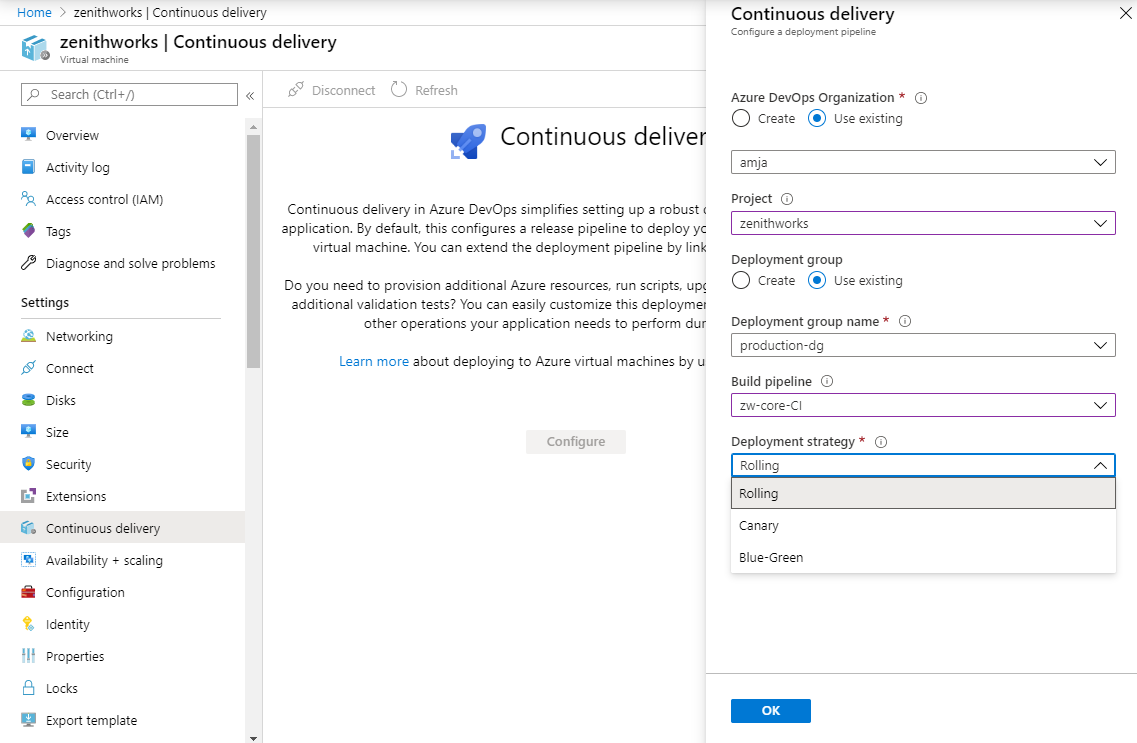
Volitelně můžete každý počítač označit svou rolí, jako je web nebo databáze. Tyto značky pomáhají cílit jenom na virtuální počítače, které mají určitou roli.
Vyberte OK a nakonfigurujte kanál průběžného doručování.
Po dokončení by měl kanál průběžného doručování vypadat podobně jako v následujícím příkladu.
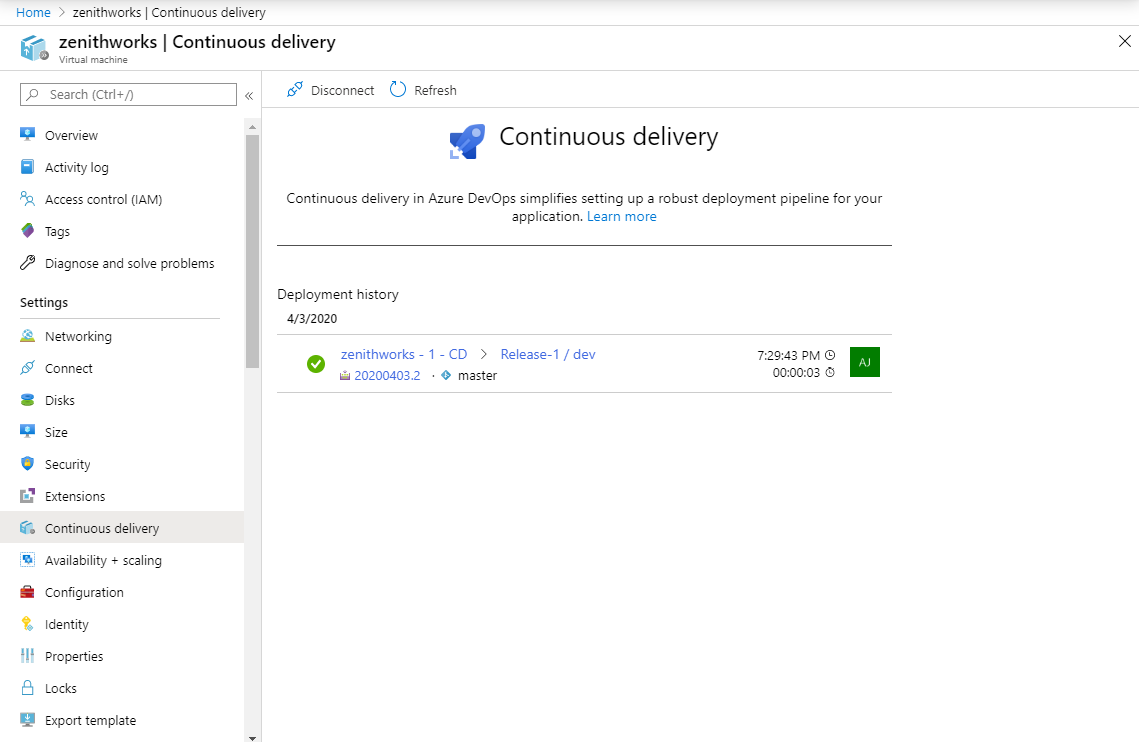
Pokud chcete nakonfigurovat více virtuálních počítačů, opakujte kroky 2 až 4 pro ostatní virtuální počítače. Pokud použijete stejnou skupinu nasazení, která už má nakonfigurovaný kanál, nové virtuální počítače se jenom přidají do skupiny nasazení a nebudou vytvořeny žádné nové kanály.
Výběrem odkazu přejděte do kanálu a pak výběrem možnostiUpravit upravte definici kanálu.
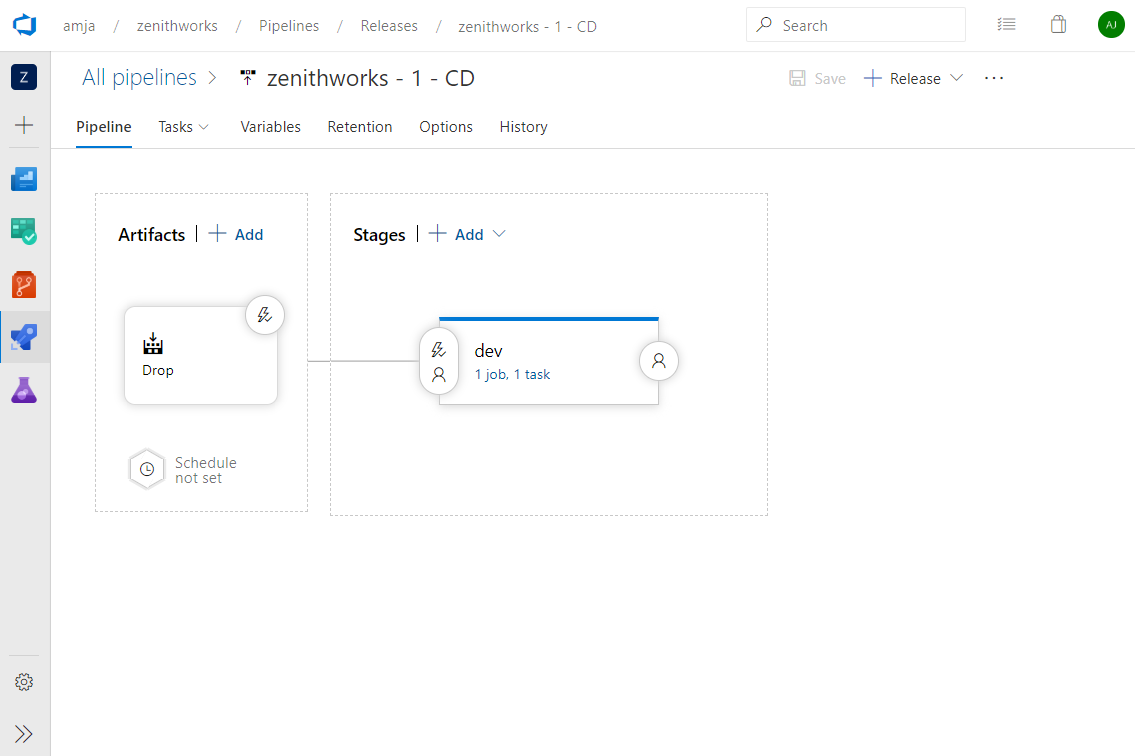
Vyberte úlohy ve vývojové fázi, abyste přešli na úlohy kanálu a pak vyberte Nasadit.
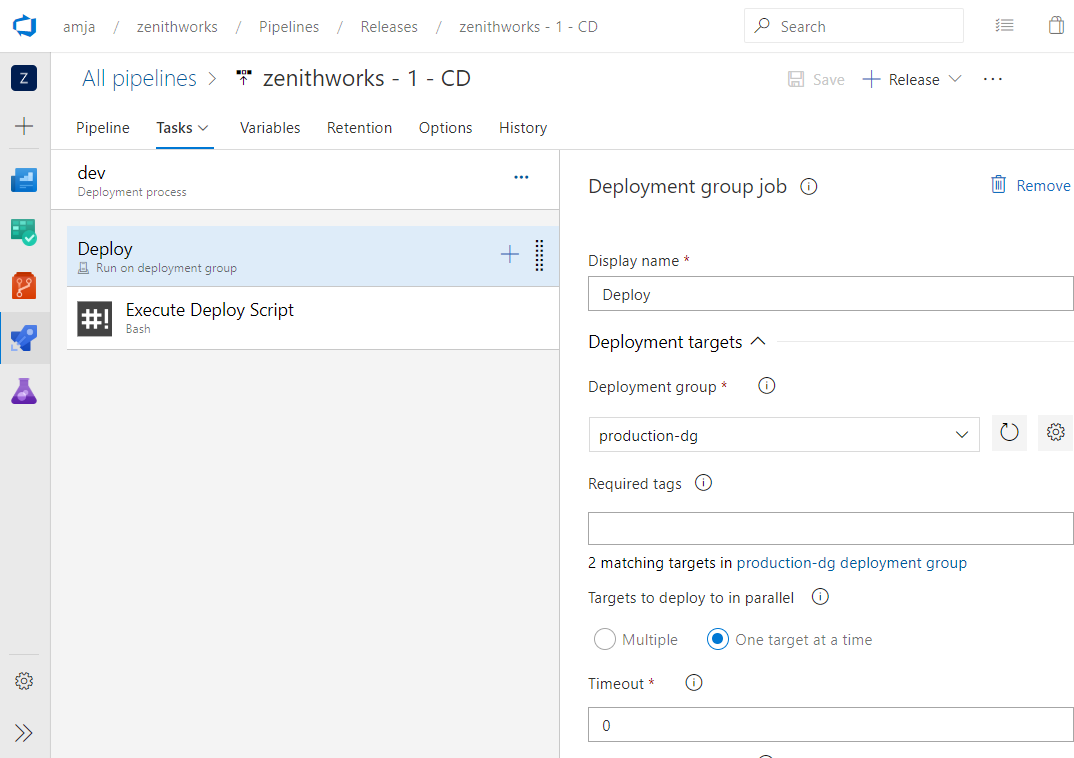
V každé iteraci můžete určit počet cílových počítačů, které se mají nasadit paralelně. Pokud chcete nasadit na více počítačů, můžete pomocí posuvníku určit počet počítačů jako procento.
Úloha Spustit skript nasazení spustí skript nasazení umístěný v kořenové složce publikovaných artefaktů.
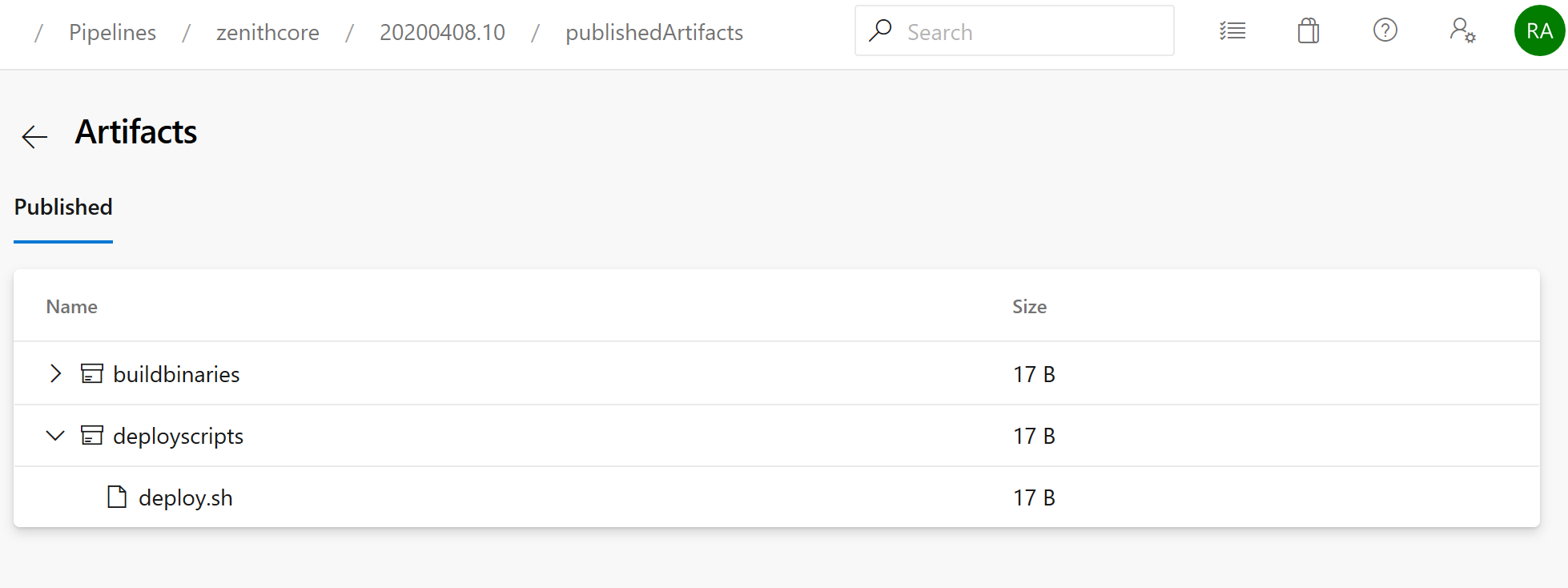
Zdroje informací
- Nasazení do virtuálních počítačů Azure pomocí Azure DevOps
- Nasazení do škálovací sady virtuálních počítačů Azure
Související články
Vyřazení
Nastavení průběžného doručování virtuálních počítačů bude vyřazeno 31. března 2023. Přejděte přímo pomocí Azure DevOps a vytvořte přizpůsobené kanály pro nasazení do virtuálních počítačů Azure. Šablony a skupiny nasazení kanálu verze Azure DevOps poskytují podobné prostředí.
Kroky migrace
Není nutná žádná migrace, protože prostředí CD virtuálního počítače neukládá žádné informace samotné, jen pomáhá uživatelům s jejich prostředím Začínáme s 0. dnem v Azure a Azure DevOps. Uživatelé budou moct po vyřazení provádět všechny operace z Azure DevOps. Kanály už nebudete moct vytvářet a zobrazovat z webu Azure Portal.
Často kladené dotazy
Kde můžu nastavit kanál CD po vyřazení tohoto prostředí?
Po vyřazení nebudete moct zobrazit ani vytvořit kanály Azure DevOps z okna virtuálního počítače webu Azure Portal. Stále můžete přejít na portál Azure DevOps a zobrazit nebo aktualizovat kanály.
Ztratím dříve nakonfigurované kanály?
Ne. Vaše kanály budou stále dostupné v Azure DevOps.
Jak můžu nakonfigurovat různé strategie nasazení?
Aktuální prostředí používá skupiny nasazení k vytvoření strategií nasazení. K sestavení kanálu pomocí šablon můžete použít skupiny nasazení nebo šablony kanálu verze.